🍔环境准备
🍕项目实践
首先根据项目支持的wx版本和小程序版本进行下载
Windows:

Mac:

访问Miniconda清华源下载站,按需下载

下载完后进行安装

这里推荐环境统一放在一个路径,方便以后管理

这里别忘记添加环境变量,最新版miniconda好像没有自动添加环境变量的了。
C:\Environment\Miniconda
C:\Environment\Miniconda\Scripts
命令行使用conda命令查看是否应用成功 (记得重启终端)

这里对项目进行clone (连不上github的可以科学上网或者使用国内镜像源)
git clone https://github.com/JaveleyQAQ/WeChatOpenDevTools-Python.git
在管理员状态下打开cmd,使用miniconda创建新环境
conda create -n py3.12 python=3.12
进行激活环境
conda activate py3.12
当左边出现环境名称就成功了,接下来安装对应requirements
pip install -r requirements.txt
之后进行微信的安装,在项目中下载支持的微信版本,博主这里采用3.9.10.19版本

这里写了个bat脚本方便一件启动和激活环境,将其填入文本文件,后缀改成bat即可
@echo off
REM 启动新 cmd 窗口,并执行命令链
start "" "%windir%\System32\cmd.exe" /k "cd /d C:\Environment\WeChatOpenDevTools-Python && call activate py3.12 && python main.py -all"
成功注入小程序

这里拿瑞幸咖啡做示例,成功打开dev tool。(千万别点上方的更改语言!!!)

🌭常见问题
Q:为什么同样的版本注入不成功?
A:可能是小程序版本不同,到C:\Users\ <用户名> \AppData\Roaming\Tencent\WeChat\XPlugin\Plugins\RadiumWMPF 路径下,将原先的小程序版本删除,之后重新登录微信生成新小程序版本
Q:为什么我的miniconda指定不了路径,一直报错?
A:路径需要遵守miniconda规范
🍟吐槽
今天换了一个渗透虚拟机,结果在装虚拟机的时候,这个虚拟机太大了,把我的盘都充爆了(╬▔皿▔)╯。只能删删减减,将之前用的逆向机也删了。所以我就没小程序逆向机用了,只能在这边再装一个。复习重温一遍还是有收获的,顺利多了ヾ(≧▽≦*)o




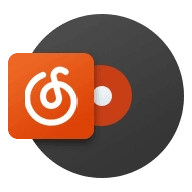


Comments 1 条评论
tql主播,学到了